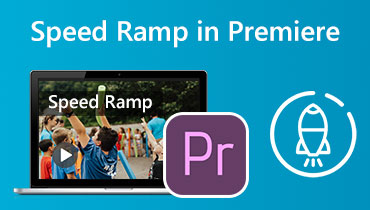Premiere Pro'da Renk Düzeltmenin Nasıl Yapılacağına İlişkin Eksiksiz Yönergeler
İnsanlar için kusurların olması normal, peki video kaydımızda olduğu gibi çalışmalarımızda daha ne var? Ancak kusurlarımızı düzeltmenin bir yolu olduğu gibi, videolarımızı da düzeltebilecek araçlar da var. Video editörlerinin günümüzde yaptığı en büyük değişikliklerden biri, videolarının tonlarını düzeltmektir. Çünkü, yoğun kayıt planlamasından sonra bile en iyi çekiminizi mahvedecek bir şeyler olacaktır. Ve bu, hiç beklemediğiniz bir parlak olmayan görüntü ile sonuçlanacaktır. Bu nedenle video düzenleme konusunda herkes doğru partneri arar ve en çok arananlardan biri de Premiere Pro'dur. Size bu yazıyı vermemizin ana nedeni budur, çünkü size öğreteceğiz Premiere Pro'da renk düzeltme nasıl yapılır?. Bu nedenle, aşağıdaki içeriği okuyarak, öğrenmeye niyet etmeye başlayalım.
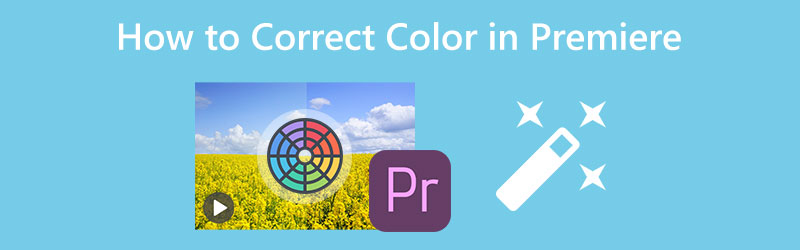
SAYFA İÇERİĞİ
Bölüm 1. Premiere Pro'da Video Nasıl Renklendirilir
Adobe Premiere Pro, video düzenleme için çok platformlu bir masaüstü yazılımıdır. Ayrıca, amatörler için meşru bir araç olmadığına dair bazı dedikodular olabilir, ancak ne kadar sağlam olduğu gerçeğini inkar edemez. Konumuzla ilgili olarak, Adobe Premiere'in otomatik renk düzeltme teknolojisine sahip olduğu iddiası da var ve Lumetri renk paneli bunu doğrulayabilir. Bununla birlikte, söz konusu araç, mükemmel şekilde düzenlenmiş bir video elde etmek için ayarlama tekniğinizi gerektirecektir. Öte yandan, bu iyi araç aynı zamanda, kullanabileceğiniz temel ve gelişmiş özelliklerle birlikte iyi bir renk derecelendirme işlevselliğini deneyimlemenizi sağlar. Her neyse, Premiere Pro'yu kullanarak renk düzeltme uygularken uygulayabileceğiniz adımlar burada.
Aşama 1: PC'nizde Adobe Premiere Pro'yu başlatın ve bir video dosyasını içe aktarmaya başlayın. Bunu yapmak için şuraya gidin: Dosya menü, ardından İthalat dosya. Ardından, video yüklendikten sonra sürükleyin ve Zaman çizelgesi.
Adım 2: Bu Premiere Pro renk düzeltme eğitiminin yanında Lumetri Rengi bastığınızda göreceğiniz özellik pencereler sekme. Vurulduğunda, yeni bir küçük pencere görünecektir.
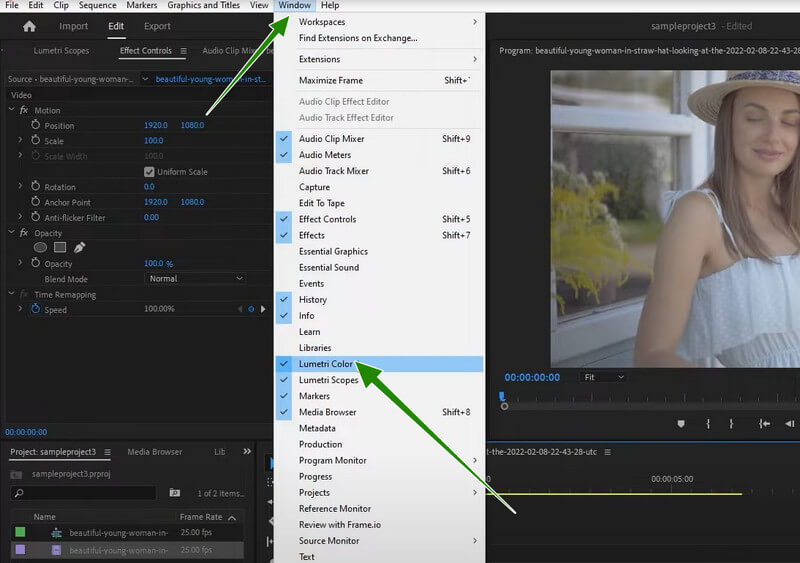
Aşama 3: Şimdi bir kez eriştiğinizde Lumetri Rengi panele basabilirsiniz Oto buton. Ardından, söz konusu düğmenin altında, videonuzu daha fazla yoğunlaştırmanıza yardımcı olacak kaydırma seçeneklerini ayarlayın. Tamamlandığında, videoyu zaten kaydedebilirsiniz.
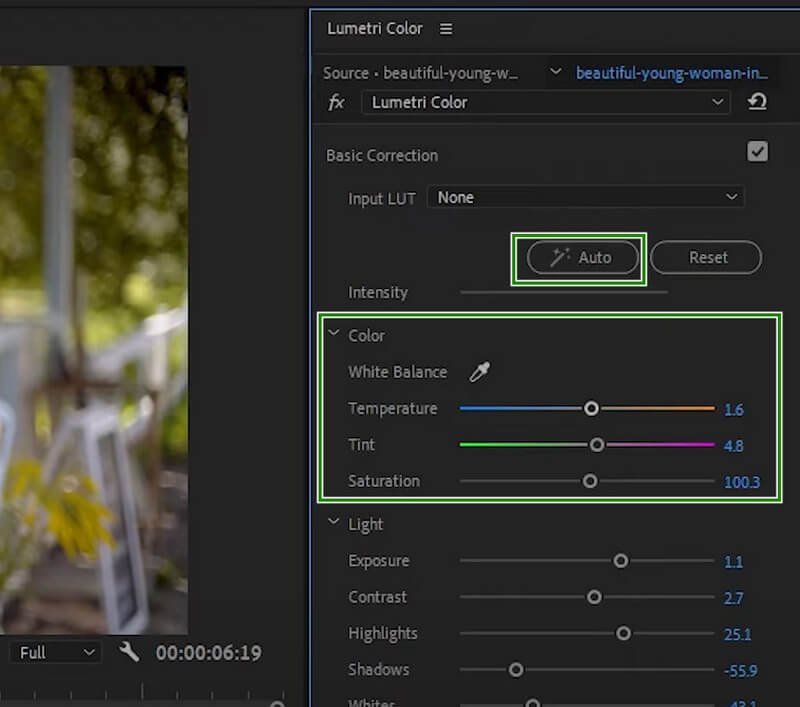
Bölüm 2. Premiere'de Birden Fazla Klibe Renk Düzeltme Nasıl Uygulanır?
Kendinizi Premiere Pro'da birden çok videoyu düzenlemek isterken bulabilirsiniz. Bu durumda, Premiere'de birden çok klibe renk düzeltmenin nasıl uygulanacağıyla ilgili olarak aşağıdaki eğiticiye güvenebilirsiniz.
Aşama 1: Premiere'in ana arayüzünde, rengini düzeltmeniz gereken tüm klipleri yükleyin. Ardından, hepsini aşağıdaki Zaman Çizelgesi'ne sürükleyip bırakın. Şimdi bir videoya tıklayın, ardından düğmesini kullanarak renk düzeltmesini ayarlayın. lumetri.
Adım 2: Bundan sonra, gidin ve tıklayın Yeni öğe düğmesini ve ardından Ayarlama Katmanı seçeneğini tıklayın. Ardından açılan pencereden tercihlerinize göre seçenekleri ayarlayın ve ardından tamam sekmesi.
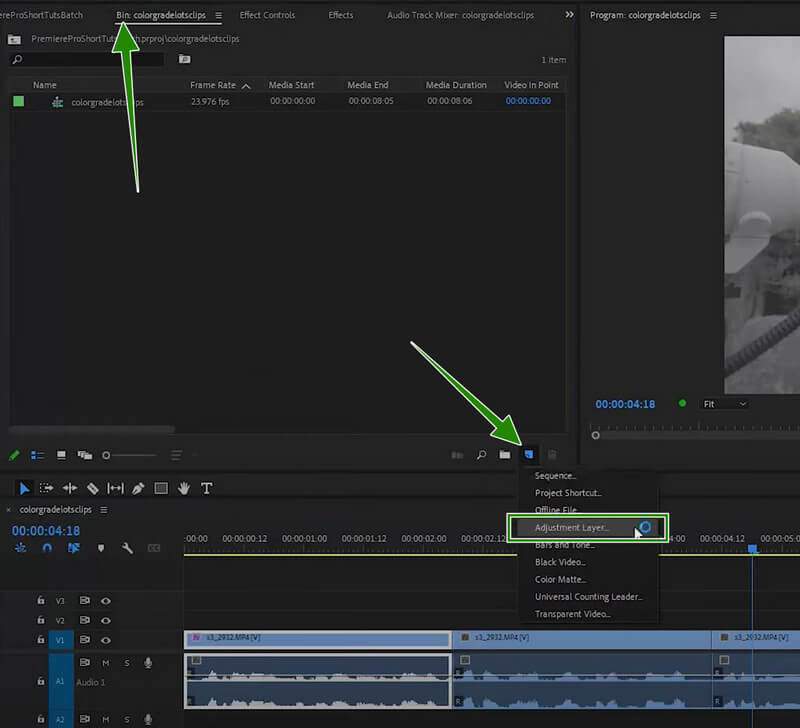
Aşama 3: Sonuç olarak, eklenen ayarı üzerine sürükleyin. Zaman çizelgesi ve oradaki tüm klipsleri kaplayana kadar ayarlayın. Ardından, Premiere'in temel renk düzeltmesiyle yaptığınız ayara sahip olduklarından, tüm klipleri kontrol edin. Bundan sonra, videoları kaydetmeye devam edin.
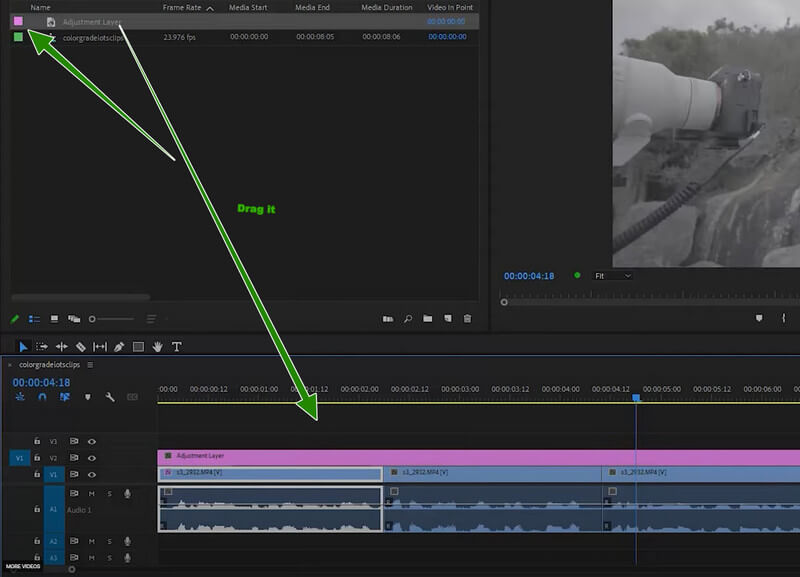
Bölüm 3. Video Rengini Düzeltmenin Çok Daha Kolay Yolu
Daha önce belirtildiği gibi, Premiere Pro en çok profesyonellere uyar. Bununla birlikte, birçoğunuz, özellikle de henüz video düzenleme deneyimi yaşamamış olanlar, onu kullanmaktan bıkmış hissedebilir. size sunmaktan mutluluk duyuyoruz Vidmore Video Dönüştürücü. Kapsamlı Araç Kutusuna eklenen heyecan verici ve sağlam bir renk düzeltici aracıyla birlikte gelen hepsi bir arada bir video düzenleyicidir. Bununla videolarınızın doygunluğunu, kontrastını, parlaklığını ve tonunu ayarlayabilirsiniz.
Ek olarak, yerine getirmeniz gereken herhangi bir video düzenleme görevi için harika araçlar sağlama konusunda ne kadar esnek olduğuna hayran kalacak ve aynı zamanda hayran kalacaksınız. Şehirdeki en çok aranan video dönüştürücü olduğunuzu ve aynı zamanda en çok kullanılan film yapımcısı, kolaj oluşturucu ve video geliştirici olduğunu hayal edin.
Ana Özellikler
◆ Aracı hızlandıran gelişmiş donanım hızlandırma teknolojisi ile.
◆ Video dosyalarını daha iyi hale getirmek için inanılmaz sayıda özellik ve araç.
◆ Toplu videoları aynı anda ve hızlı bir şekilde düzenleyebilir ve geliştirebilir.
◆ Çıktı video optimizasyonu.
Premiere's Alternative'de Renk Düzeltme Nasıl Yapılır?
Aşama 1: Yazılımı başlatın ve toplu iş üzerinde mi yoksa tek bir dosya üzerinde mi çalışacağınıza karar verin. Tek bir dosya için şu adrese gidin: Araç Kutusu > RenkDüzeltici. Toplu dosyalar için, arayüze geldiğinizde Dosya Ekle sekmesine basın ve istediğiniz kadar dosya yükleyin.
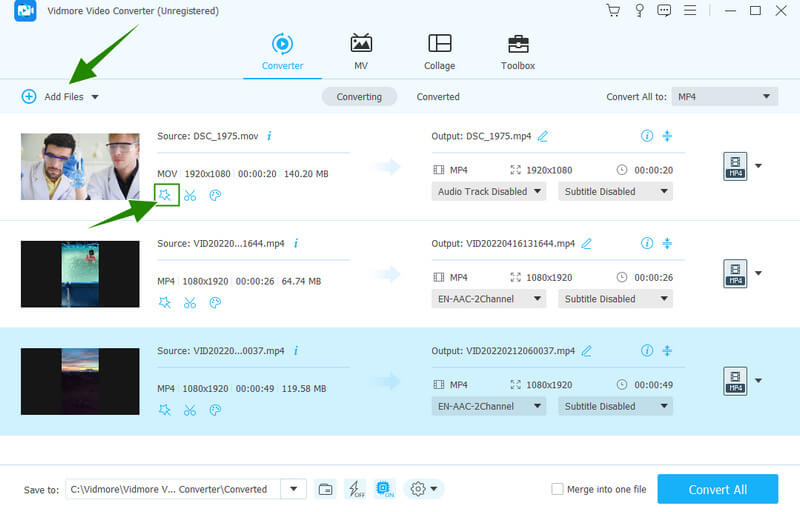
Adım 2: Şimdi renk düzeltme ayarlarına sahip Efekt ve Filtre seçeneğine erişmek için yüklenen videonun altındaki Yıldız sembolüne basın. Eriştikten sonra gidin ve videolarınız için en güzel rengi karşılamak üzere Ton, Parlaklık, Doygunluk ve Kontrastı ayarlayın. Ardından, Tümüne Uygula düğmesine ve ardından Tamam sekmesine basın.
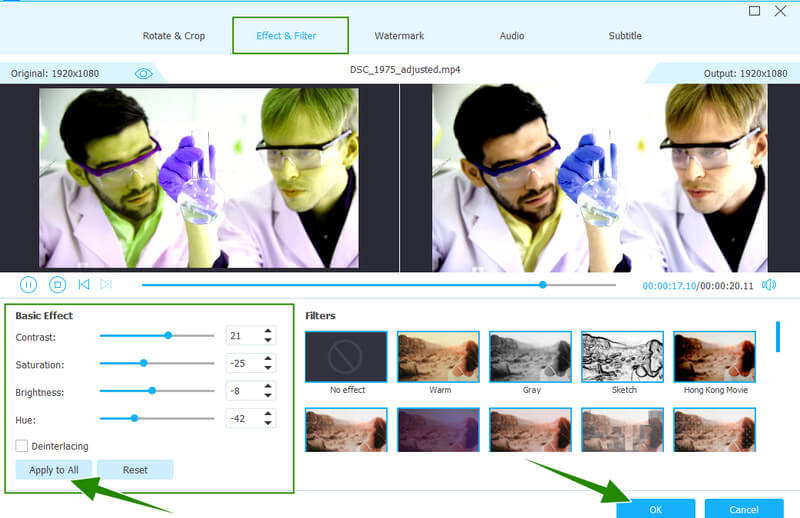
Aşama 3: Bundan sonra, biçim gibi çıktı ayrıntılarına bakarak çıktıyı inceleyin. Tercih ettiğiniz biçime sahip değillerse, dosyanın kuyruk kısmındaki Ok açılır menüsüne basın. Ardından, uygulamak istediğiniz yüzlerce video formatı arasından seçim yapın.
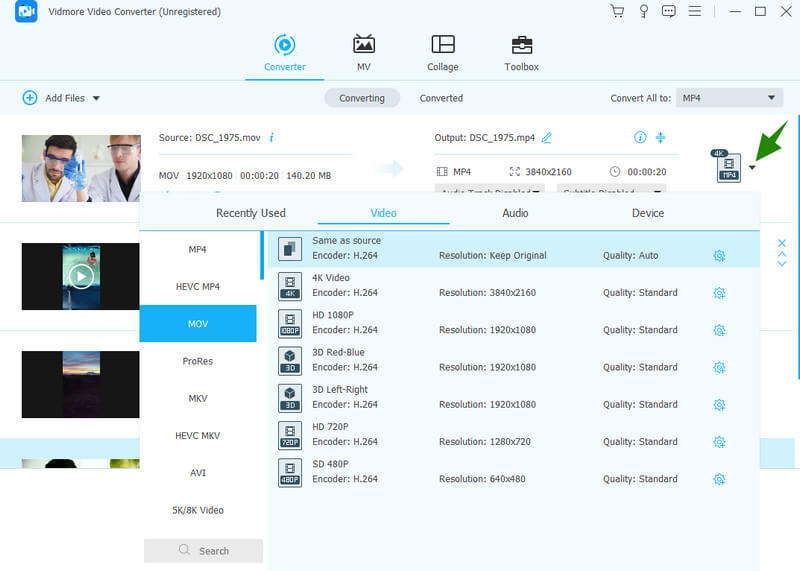
4. Adım: Son olarak, dosyaları aynı anda kaydetmek ve dışa aktarmak için Tümünü Dönüştür düğmesine basın.
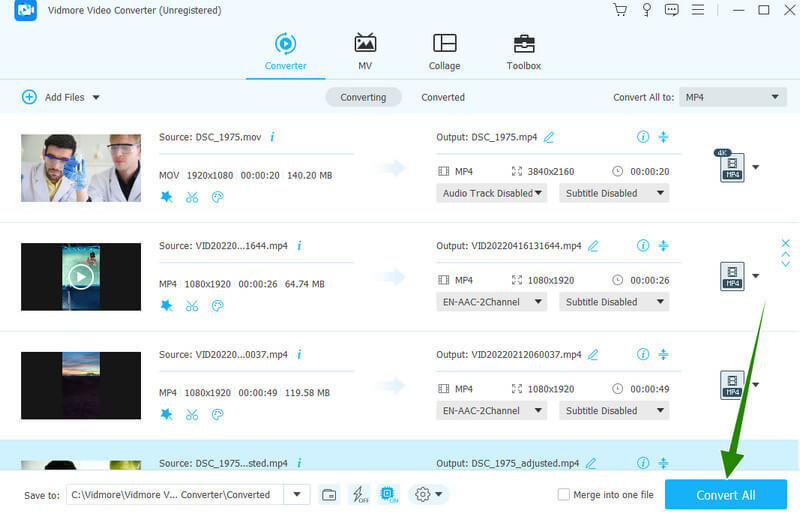
4. Bölüm. Premiere Pro ile Videodaki Renkleri Düzeltme Hakkında SSS
Premiere Pro renk düzeltme eğitimini yapmak ücretsiz mi?
Adobe Premiere Pro'yu edinmek, ücretsiz deneme sürümünü yedi gün boyunca kullanmanızı sağlar. Yani, teknik olarak, bu öğreticiyi ücretsiz olarak yapabilirsiniz.
Premiere'de renk düzeltme videonun kalitesini koruyor mu?
Evet. Ancak Premiere ile rengi düzeltmenin aşırı düzeltme nedeniyle kaliteyi bozabileceği zamanlar vardır.
Renkleri düzeltmek için hangisi daha iyi, Premiere Pro mu yoksa After Effects mi?
After Effects ve Premiere Pro, videoların renk düzeltmesi için tam teknik özelliklere ve prosedürlere sahiptir ve yeni başlayan biriyseniz, Vidmore Video Converter'ı kullanmak çok daha iyidir.
Sonuç
kullanmak için doğru prosedüre tanık oldunuz. Premiere Pro'nun renk düzeltmesi. Bir video düzenleyicinin ihtiyaç duyduğu tüm harika araçlara sahip olduğu için gerçekten mükemmel bir araçtır. Ancak, bir aracın basitliği, sezgiselliği ve fiyatının peşinde olduğunuzu varsayalım. bu durumda, Vidmore Video Dönüştürücü daha iyi seçeneklere sahiptir.